Jeżeli niedawno przesiadłeś się z systemu Windows na Maca, możesz być nieco zdezorientowany, jak wykonać skrót do aplikacji w macOS. Brak jest jasnych wskazówek dotyczących skrótów, a przy próbie ich znalezienia w Spotlight czy w Preferencjach systemowych, zazwyczaj napotykasz na informacje związane z klawiaturą. W systemie macOS istnieją skróty, które dotyczą zarówno plików, jak i aplikacji, nazywane są one aliasami i mogą być bardzo pomocne. Oto, jak możesz je stworzyć.
Użycie menu kontekstowego
Aby utworzyć skrót do pliku lub aplikacji, przejdź do odpowiedniego elementu. Kliknij go prawym przyciskiem myszy i wybierz opcję „Utwórz alias” z rozwijanego menu. Skrót zostanie utworzony w tej samej lokalizacji co oryginał, a następnie możesz go przenieść w dowolne miejsce. W przeciwieństwie do Windows, w systemie macOS nie ma opcji tworzenia skrótu bezpośrednio na pulpicie z menu kontekstowego.
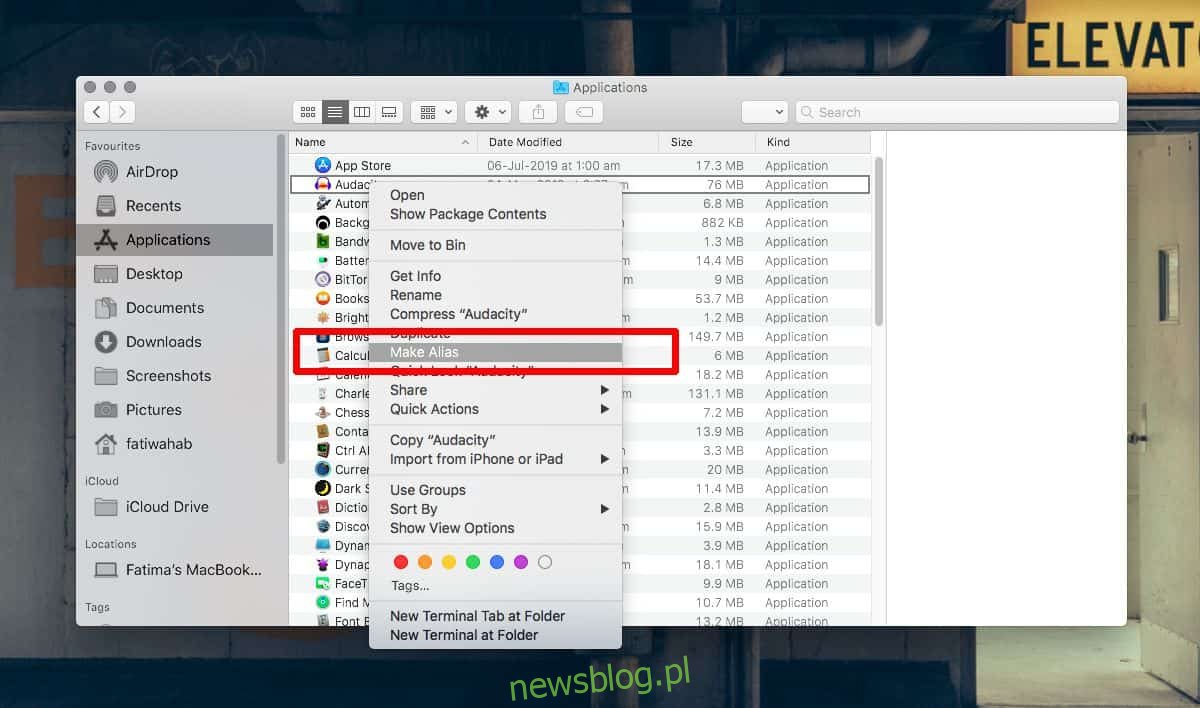
Warto pamiętać, że korzystając z menu kontekstowego, alias zawsze zostanie utworzony w oryginalnym folderze.
Skrót klawiszowy
Inną metodą na stworzenie aliasu w macOS jest użycie skrótu klawiaturowego Control + Command + A. Funkcja ta działa na systemie Catalina i powinna być dostępna również w starszych wersjach. Jeżeli nie działa w Twojej wersji, sprawdź, jaki jest odpowiedni skrót dla zainstalowanej wersji macOS. Aby to zrobić, otwórz Findera, wybierz aplikację, a następnie przejdź do menu Plik w górnej części ekranu. W menu znajdziesz opcję „Utwórz alias” z przypisanym skrótem.
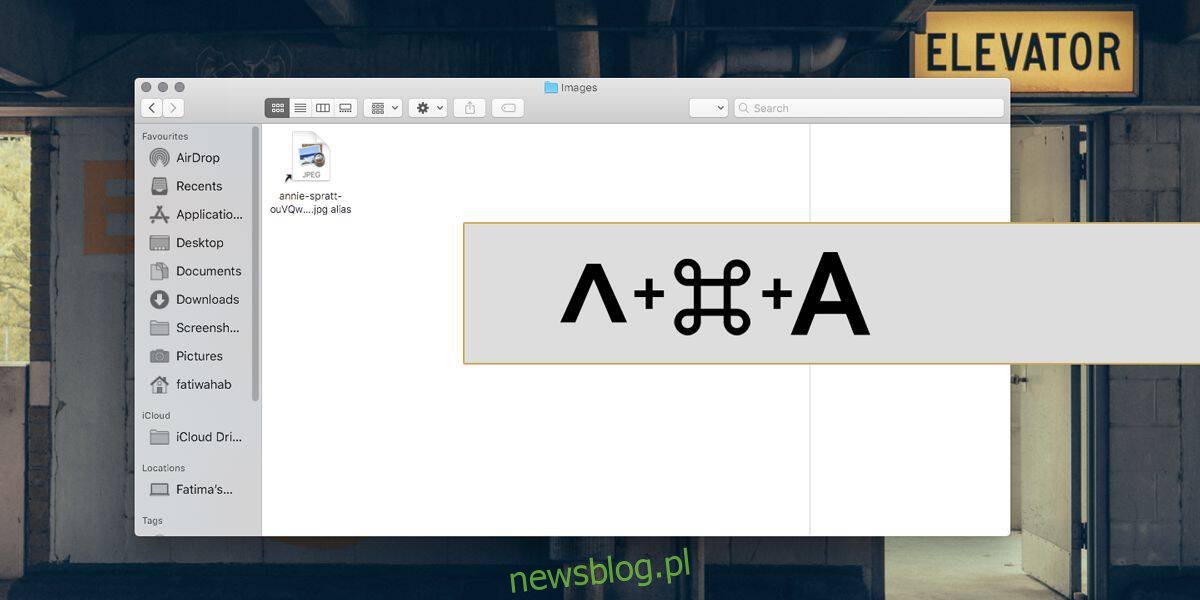
Aby skorzystać ze skrótu, otwórz Findera, wybierz elementy, do których chcesz utworzyć skrót, a następnie naciśnij odpowiedni skrót klawiaturowy.
Metoda przeciągnij i upuść
Jeśli preferujesz przenoszenie plików w macOS za pomocą metody przeciągnij i upuść, z pewnością ucieszy Cię informacja, że możesz również w ten sposób utworzyć alias do pliku lub aplikacji. Otwórz Findera i zaznacz elementy, do których chcesz utworzyć skrót. Następnie przytrzymaj klawisze Option + Command i przeciągnij wybrane elementy do folderu, w którym chcesz umieścić alias. Ta metoda umożliwia stworzenie skrótu w wybranej lokalizacji w jednym kroku, w przeciwieństwie do dwóch wcześniejszych metod, które wymagają przenoszenia skrótu po jego utworzeniu.
Alias zachowuje miniaturę lub ikonę oryginalnego pliku lub aplikacji, a dodatkowo ma czarną strzałkę, która wskazuje, że nie jest to oryginał. Usunięcie aliasu jest na ogół bezpieczne, jednak nie jest wskazane, aby zapełniać folder Aplikacje aliasami i przenosić aplikacje w inne miejsca. W systemie macOS aplikacje powinny znajdować się w folderze Aplikacje.
newsblog.pl
Maciej – redaktor, pasjonat technologii i samozwańczy pogromca błędów w systemie Windows. Zna Linuxa lepiej niż własną lodówkę, a kawa to jego główne źródło zasilania. Pisze, testuje, naprawia – i czasem nawet wyłącza i włącza ponownie. W wolnych chwilach udaje, że odpoczywa, ale i tak kończy z laptopem na kolanach.